Amikor modern lapot ad hozzá egy webhelyhez, kijelzőket ad hozzá és szab testre, amelyek a lap építőelemei
Ez a cikk a YouTube kijelzőre összpontosít, amely lehetővé teszi YouTube-videók beágyazását közvetlenül a lapjára.
Megjegyzések:
-
Bizonyos funkciókat fokozatosan vezetünk be azoknak a szervezeteknek, amelyek csatlakoztak a Célzott kiadás programhoz. Ez azt jelenti, hogy még nem feltétlenül látja ezt a szolgáltatást, vagy az eltérhet a súgócikkekben leírtaktól.
-
Ha nem látja ezt a kijelzőt a kijelző eszközkészletében, előfordulhat, hogy a rendszergazda letiltotta.
-
A YouTube kijelző nem érhető el SharePoint Server 2019-ben. Továbbá, ez nem támogatott az USA kormányzati GCC High és DoD, vagy Office 365 által üzemeltetett 21Vianet.
YouTube-videó hozzáadása
-
Ha nincs még szerkesztési módban, kattintson a Szerkesztés gombra a lap jobb felső részén. Keresse meg az Eszközkészletet (

-
Válassza az Összes kijelző megtekintése lehetőséget, majd válassza ki vagy húzza a YouTube-ot a kijelzők listájából.
-
Kattintson a Videó hozzáadása elemre.
-
A jobb oldali tulajdonságok panelen illessze be a megjeleníteni kívánt videó hivatkozását vagy beágyazási kódját a Videó hozzáadása a YouTube-ról a hivatkozás vagy a beágyazási kód beillesztésével az alábbi mezőbe. A cím vagy a beágyazási kód megkereséséhez lásd: Videók és lejátszási listák beágyazása a YouTube-webhelyen.
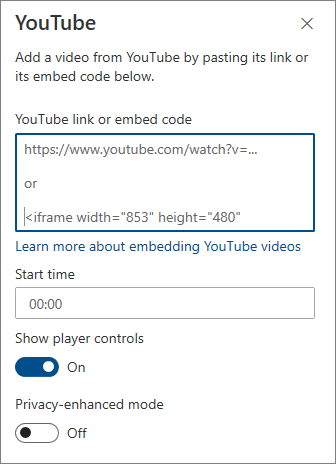
-
Adja meg a videó kezdési időpontját a Kezdési idő csoportban, és kapcsolja be vagy ki az elérhető beállításokat.
-
Adja meg a kezdési időpontot, ha a videót az elejétől eltérő időpontban szeretné elindítani.
-
A következő beállítások be- és kikapcsolása:
-
Lejátszóvezérlők megjelenítése
-
Adatvédelmi funkciókkal bővített mód: Ha ez a beállítás be van kapcsolva, a YouTube csak akkor tárol információkat a látogatókról, ha lejátssza a videót.
A YouTube-beágyazással és -beállításokkal kapcsolatos további információkért lásd: Videók és lejátszási listák beágyazása a YouTube-webhelyen.
Megjegyzések:
-
A SharePoint PowerShellt ismerő rendszergazdák elrejthetik ezt a kijelzőt a kijelző eszközkészletéből a Set-SPOTenant [-DbPartIds <Guid>]paranccsal. További információt a Set-SPOTenant PowerShell-referenciájában talál.
-
A Javasolt videók megjelenítése a végén lehetőség már nem érhető el a YouTube-ról. További információt a YouTube Embedded Lejátszók és lejátszóparaméterek című témakörben talál.










